[번역] TypeScript로 NPM 모듈을 만들어 배포하기
by Reid
원본 사이트:
https://codeburst.io/https-chidume-nnamdi-com-npm-module-in-typescript-12b3b22f0724
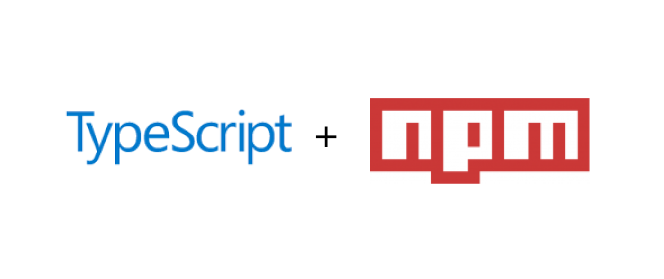
소개
이 글에서 우리는 JavaScript 개발자와 TypeScript 개발자 양쪽 모두가 사용 할 수 있는 TypeScript 모듈을 만들어 볼 것입니다.
대부분의 npm 모듈은 Type 정의를 포함하고 있지 않기 때문에, TypeScript 개발자들은 보통 npm i @types/<module_name> -D의 추가적인 명령으로 npm 모듈을 사용 할 수 있게 됩니다. 여기서 우리는 JavaScript와 TypeScript에 import 가능한 npm TypeScript 모듈을 만드는 방법을 알아봅니다.
NPM이 뭔가요?
NPM은 오픈소스 node.js 프로젝트, 모듈, 기타 자원등의 온라인 레포지터리입니다. http://npmjs.org에서 확인 하실 수 있습니다.
NPM은 node.js의 공식 패키지 매니저로서, 레포지터리와 상호 작용을 돕는 명령행 인터페이스(CLI)를 제공합니다. 이 유틸리티는 node.js를 설치 할 떄 자동으로 함께 설치됩니다. API 문서는 https://npmjs.org/doc/에서 찾아보실 수 있고, 터미널에서 npm을 입력해도 확인이 가능합니다.
Node.js 설치
Node.js의 다운로드 페이지에서 원하는 버전을 다운로드 받을 수 있습니다. 거기에는 윈도우와 맥을 위한 설치 파일도 있고, 미리 컴파일 된 리눅스 바이너리와 소스 코드가 얻을 수 있습니다. 리눅스 유저는 여기에서 설명하듯 패키지 매니저로부터 설치가 가능합니다.
설치가 되었으면 버전을 확인해봅시다.
node -v
v6.10.0
Node.js 설치가 잘 된 것 같으면 함께 설치 된 npm도 확인해봅시다.
npm -v
3.10.10
Node.js 모듈
Node.js의 모듈은 하나 혹은 여러 JavaScript 파일로 이루어졌으며 간단하거나 혹은 복잡한 기능들을 제공합니다. 이 모듈은 Node.js 애플리케이션을 통해 재사용이 가능합니다.
Node.js의 각 모듈은 각각의 context를 가지고 있으므로, 다른 모듈에 영향을 받거나 전역 공간을 오염시키지 않습니다. 그리고 각 모듈은 별개의 폴더에 별개의 .js 파일로 존재 할 수 있습니다.
Node.js는 CommonJS 모듈 표준을 구현했습니다. CommonJS는 웹 서버, 데스크탑, 콘솔 애플리케이션을 위한 JavaScript 표준을 정의한 지원자들의 그룹입니다.
그 어떤 단수 단어도 복수 단어로 반환해주는 모듈을 만들어봅시다.
GitHub 레포지터리 만들기
- GitHub에서 mypluralize라는 새로운 레포지터리를 만듭니다. 이 때 README 체크박스를 선택하고 Node용 .gitignore 파일을 추가하고 MIT 라이센스를 선택합니다.
- 로컬에 clone을 합니다.
git clone https://github.com/philipszdavido/mypluralize.git
npm 패키지 초기화
새로운 모듈을 만들 때 package.json 파일에 패키지에 대한 설명을 추가해야 합니다.
npm init
이 명령은 package.json 파일을 만들기 위해 여러가지 질문을 던지는데, 이를 바탕으로 프로젝트의 모든 종속성을 작성합니다. 이 파일은 이후 개발 과정에서 생기는 추가적인 종속성이 있을 때 마다 업데이트 될 것입니다.
name: (project-name) project-name
version: (0.0.0) 0.0.1
description: The Project Description
entry point: //leave empty
test command: //leave empty
git repository: //the repositories url
keywords: //leave empty
author: // your name
license: N/A
Node Package Manager로 프로젝트의 초기화 작업이 끝나면 프로젝트의 루트 디렉토리에 다음과 같은 package.json 파일이 만들어집니다.
{
"name": "project-name",
"version": "0.0.1",
"description": "Project Description",
"main": "index.js",
"scripts": {
"test": "echo \"Error: no test specified\" && exit 1"
},
"repository": {
"type": "git",
"url": "the repositories url"
},
"author": "your name",
"license": "N/A"
}
초기화 과정에서 질문을 받아 만드는 과정을 생략하고 싶다면, 다음처럼 명령을 내립니다.
npm init -y
이 방법으로 초기화를 하면 옵션을 묻지 않고 모두 기본값을 이용합니다.
npm 기본 설정
npm set init.author.name “Chidume Nnamdi”
npm set init.author.email “kurtwanger40@gmail.com”
npm set init.author.url “http://twitter.com/ngArchangel"
여러분의 인적 정보는 ~/.npmrc 파일에 저장되고, npm 패키지를 초기화 할 때마다 이를 이용하게 됩니다. 따라서 매번 이 정보를 입력 할 필요가 없습니다.
의존 라이브러리(dependencies) 설치
이제 동작하는 Node 프로젝트가 생겼습니다. 그 폴더로 이동합니다.
cd mypluralize
package.json 파일은 이렇게 생겼습니다.
{
"name": "mypluralize",
"version": "1.0.1",
"description": "A Node.js module that returns the plural form of any noun",
"main": "index.js",
"repository": {
"type": "git",
"url": "git+https://github.com/philipszdavido/mypluralize.git"
},
"keywords": [],
"author": "Chidume Nnamdi <kurtwanger40@gmail.com>",
"license": "ISC",
"bugs": {
"url": "https://github.com/philipszdavido/mypluralize/issues"
},
"homepage":"https://github.com/philipszdavido/mypluralize#readme"
}
typescript 설치
이제 typescript를 설치 할 때입니다.
npm i typescript -D
tsconfig 파일 설정
tsconfig.json 파일을 만듭시다. tsconfig.json 파일이 위치한 디렉토리는 TypeSript 프로젝트의 루트 디렉토리가 됩니다. tsconfig.json 파일은 프로젝트를 컴파일하기 위한 루트 파일과 컴파일러 옵션들을 설정 할 수 있습니다.
파일은 다음과 같은 방식으로 수동으로 만들 수 있습니다.
{
"compilerOptions": {
"target": "es5",
"module": "commonjs",
"declaration": true,
"outDir": "./dist",
"strict": true
}
}
tsc --init 명령을 이용하면 tsconfig.json 파일을 자동 생성 할 수 있습니다. tsc를 전역적으로 사용하고 싶다면 다음 명령을 입력합니다.
npm i -g typescript -D
npm i -g typings -D
이제, tsconfig.json 파일을 만들어봅시다.
tsc --init
시스템에 TypeScript가 전역으로 설치하지 않고, 프로젝트에 한정적으로 사용하고 싶다면
npm i typescript -D
명령으로 프로젝트의 node_modules 폴더에 로컬로 설치 할 수 있습니다. 이렇게 하면 다음의 경로로 tsc를 참조 할 수 있습니다.
./node_modules/.bin/tsc --init
tsc는 node_modules/.bin 폴더에 cmd가 있으므로, 그냥 tsc --init을 이용 할 수 있게 됩니다.
이제 만들어진 tsconfig.json을 다시 확인해봅시다.
{
"compilerOptions": {
"target": "es5",
"module": "commonjs",
"declaration": true,
"outDir": "./dist",
"strict": true
}
}
“target”: “es5” => ECMAScript 타겟 버전을 설정합니다: ‘ES3’ (기본), ‘ES5’, ‘ES2015’, ‘ES2016’, ‘ES2017’, ‘ESNEXT’
“module”: “commonjs” => 모듈 코드 생성 방식을 설정합니다: ‘none’, ‘commonjs’, ‘amd’, ‘system’, ‘umd’, ‘es2015’, ‘ESNext’
“declaration”: “true” => 상응하는 ‘d.ts’ 파일을 생성합니다.
“outDir”: “dist” => 결과물을 저장 할 디렉토리를 설정합니다.
Node 모듈 작성
lib 폴더를 만들고 index.ts 파일을 추가합니다.
mkdir lib && touch index.ts
실제 코드를 작성하기 전에, npm 모듈인 pluralize의 도움을 받아야 하므로 추가로 설치해줍니다.
npm i pluralize -S
index.ts
import * as pluralize from 'pluralize'
/**
* @Method: Returns the plural form of any noun.
* @Param: {string}
* @Return: {string}
*/
export function getPlural(str: any): string {
return pluralize.plural(str)
}
이 코드가 IDE(VS Code, Atom, Sublimt Text) 등에서 type 에러를 발생시키는 것을 확인 할 수 있습니다.
import * as pluralize from 'pluralize'
Could not find a declaration file for module 'pluralize'
이는 pluralize 모듈이 .d.ts 파일이 없기 때문입니다. 이 이슈를 해결하기 위해 다음 명령을 실행하세요.
npm i @types/pluralize -D
타입 정의 파일을 가져와서 node_modules 폴더의 @types 폴더에 위치시킵니다. 정의 파일을 가져온 다음에는 에러 메시지가 사라집니다.
프로젝트 빌드
코드를 빌드하는 스크립트를 package.json에 추가합니다.
{
"name": "mypluralize",
"version": "1.0.1",
"description": "A Node.js module that returns the plural form of any noun",
"main": "index.js",
"scripts": {
"build": "tsc"
},
"repository": {
"type": "git",
"url": "git+https://github.com/philipszdavido/mypluralize.git"
},
"keywords": [],
"author": "Chidume Nnamdi <kurtwanger40@gmail.com>",
"license": "ISC",
"bugs": {
"url": "https://github.com/philipszdavido/mypluralize/issues"
},
"homepage":"https://github.com/philipszdavido/mypluralize#readme" ,
"devDependencies": {
"typescript": "^2.5.3"
},
"dependencies": {
"@types/pluralize": "0.0.27",
"pluralize": "^7.0.0"
}
}
이제 다음 명령을 실행합니다.
npm run build
Voila! 코드가 JavaScript로 컴파일 되었습니다! dist라는 디렉토리가 만들어지고 그 안에 index.js와 index.d.ts 파일이 생성되었습니다. index.js는 우리가 작성한 코드가 JavaScript로 컴파일 된 것이고, index.d.ts 파일은 TypeScript에서 사용 할 수 있도록 우리 모듈의 타입이 정의 된 것입니다. package.json 파일을 조금 더 수정해봅시다.
main속성을dist/index.js를 바라보도록 수정합니다.
types속성을 만들고dist/index.d.ts로 설정합니다.
{
"name": "mypluralize",
"version": "1.0.1",
"description": "A Node.js module that returns the plural form of any noun",
"main": "dist/index.js",
"types" : "dist/index.d.ts",
"scripts": {
"build": "tsc"
},
"repository": {
"type": "git",
"url": "git+https://github.com/philipszdavido/mypluralize.git"
},
"keywords": [],
"author": "Chidume Nnamdi <kurtwanger40@gmail.com>",
"license": "ISC",
"bugs": {
"url": "https://github.com/philipszdavido/mypluralize/issues"
},
"homepage":"https://github.com/philipszdavido/mypluralize#readme" ,
"devDependencies": {
"typescript": "^2.5.3"
},
"dependencies": {
"@types/pluralize": "0.0.27",
"pluralize": "^7.0.0"
}
}
테스트 코드 작성
Mocha 테스팅 프레임워크와 Chai assertion 라이브러리를 이용 할 것입니다.
npm i mocha -D
npm i chai -D
test 폴더를 만들고 test.js 파일을 추가합니다.
mkdir test && touch test/test/js
test.js
'use strict';
var expect = require('chai').expect;
var index = require('../dist/index.js');
describe('getPlural function test', () => {
it('should return Boys', () => {
var result = index.getPlural('Boy');
expect(result).to.equal('Boys');
})
it('should return Girls', () => {
var result = index.getPlural('Girl');
expect(result).to.equal('Girls');
});
it('should return Geese', () => {
var result = index.getPlural('Goose');
expect(result).to.equal('Geese');
});
it('should return Toys', () => {
var result = index.getPlural('Toy');
expect(result).to.equal('Toys');
});
it('should return Men', () => {
var result = index.getPlural('Man');
expect(result).to.equal('Men');
});
})
테스트 구동
package.json에 테스트 스크립트를 추가합니다.
"scripts": {
"build": "tsc",
"test": "mocha --reporter spec"
}
이제 테스트 스크립트를 구동합니다.
npm run test
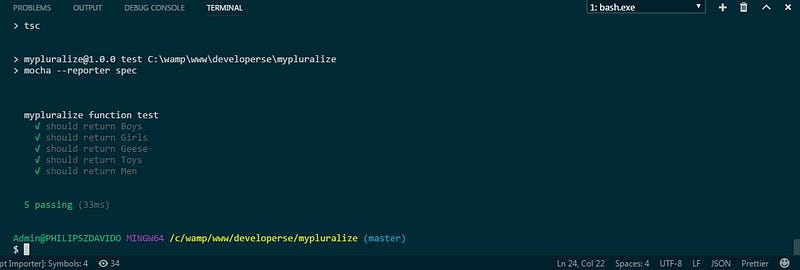
README 작성
# mypluralize
A Node.js module that returns the plural form of any noun
## Installation
```sh
npm install mypluralize --save
yarn add mypluralize
bower install pluralize --save
```
## Usage
### Javascript
```javascript
var pluralise = require('mypluralize');
var boys = pluralise.getPlural('Boy');
```
```sh
Output should be 'Boys'
```
### TypeScript
```typescript
import { getPlural } from 'mypluralize';
console.log(getPlural('Goose'))
```
```sh
Output should be 'Geese'
```
### AMD
```javascript
define(function(require,exports,module){
var pluralise = require('mypluralize');
});
```
## Test
```sh
npm run test
```
Git으로 commit, push
git add .
git commit -m "Initial release"
git tag v1.0.1
git push origin master --tags
npm으로 퍼블리시
모듈이 설치 될 때, 불필요한 폴더나 파일들이 있을 수 있습니다. 코드를 퍼블리시 하기 전에 이것들을 제외시켜야 합니다. lib 폴더는 퍼블리시 되어서는 안됩니다. .npmignore 파일을 만들고 다음 내용을 추가하세요.
.npmignore
lib/
이제 다음 명령을 입력해서 모듈을 퍼블리시 합니다.
npm publish
참고 사항
- 같은 이름의 패키지가 이미 존재하면 안됩니다.
퍼블리시를 하기 위해서는 npm 레지스트리에 유저가 존재해야 합니다. 만약 이미 만들어둔게 없다면 npm adduser 명령을 통해 만들어둡니다. 만들고 나서는 npm login으로 클라이언트에 인증 정보를 저장합니다.
테스트: npm config ls를 실행해서 클라이언트에 인증 정보가 잘 저장되었는지 확인 할 수 있습니다. https://npmjs.com/~에 방문하면 레지스트리에 추가가 되었는지도 확인이 가능합니다.
모두 문제 없이 처리되었다면 cmd에 다음처럼 보여져야 합니다.

지속적인 통합(Continuous Integration) 추가하기
지속적인 통합을 위해 Travis CI를 이용하겠습니다. 다음 단계를 수행하여 프로젝트에 Travis CI를 연동하세요.
- Travis CI를 방문합니다.
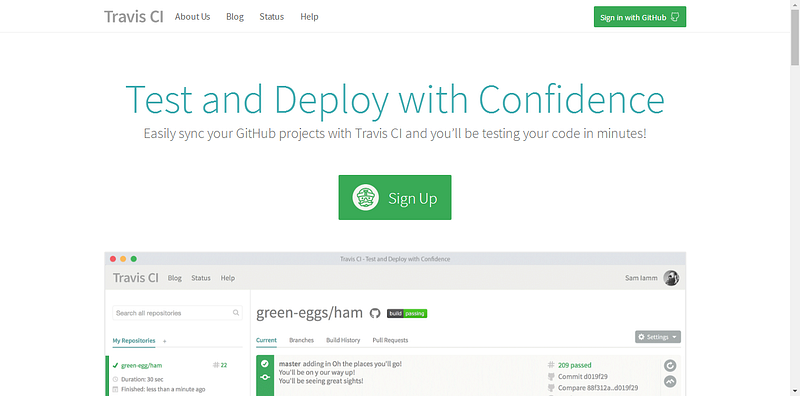
- ‘Sign in with Github’을 클릭합니다.
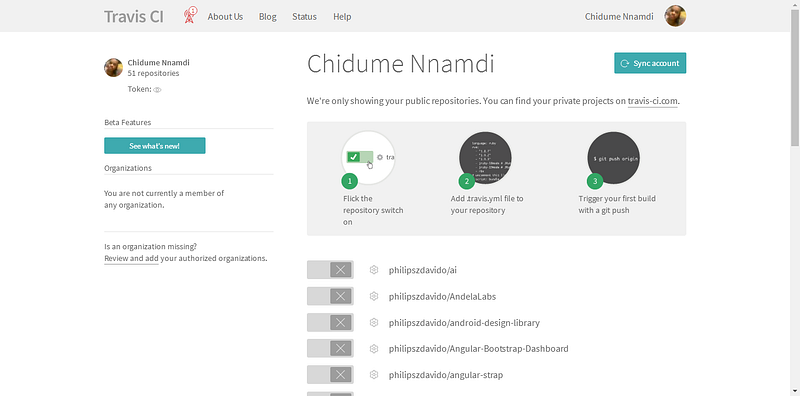
- 통합을 원하는 레포지터리를 체크합니다.
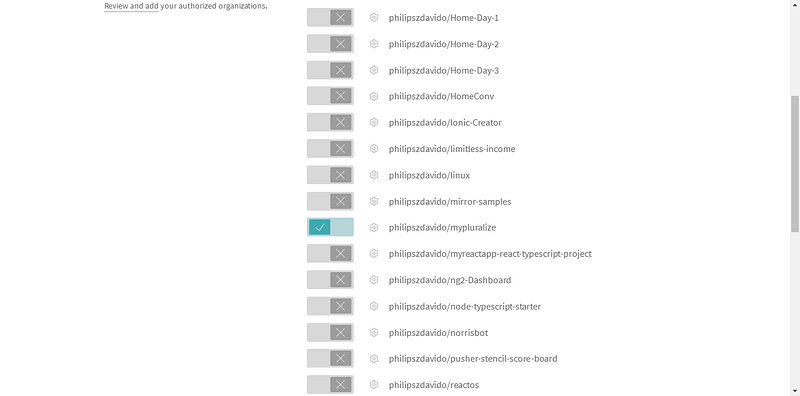
.travis.yml을 레포지터리에 추가합니다.
language : node_js
node_js :
- stable
install:
- npm install
script:
- npm test
- git에 commit하고 push합니다.
git에 push를 하면 첫 번째 빌드가 동작합니다. Travis에 로그인해서 빌드 상태를 확인합니다.

커버리지(coverage) 데이터 추가
Coveralls는 소스 코드에 대한 테스트 정도를 분석해주는 호스팅 분석 웹 서비스입니다. Coveralls는 지속적으로 새로운 코드 커버리지를 포함시켜 추적해줍니다.
Coveralls Cloud를 이용하기 위해서는 아래의 조건이 필수적입니다. (Coveralls 엔터프라이즈는 다양한 레포지터리-호스팅 옵션을 제공합니다.)
Coveralls 서비스는 언어와 CI 도구에 독립적입니다만, 레포지터리 호스팅만큼 모든 가능성을 위한 쉬운 솔루션을 아직 구축하지 못했습니다. 계정을 만드는 것은 빠르고 간단합니다. 사용할 git 서비스(나중에 계정을 연동할 수 있습니다)의 “Sign in” 버튼을 클릭하고, Coveralls에 인증을 해서 레포지터리에 접근합니다. 입력해야 할 양식 같은 건 없습니다.
GitHub 계정으로 Coveralls에 로그인하면 “ADD REPO” 버튼을 클릭하고 코드 커버리지 통계를 원하는 레포지터리를 활성화시킵니다.
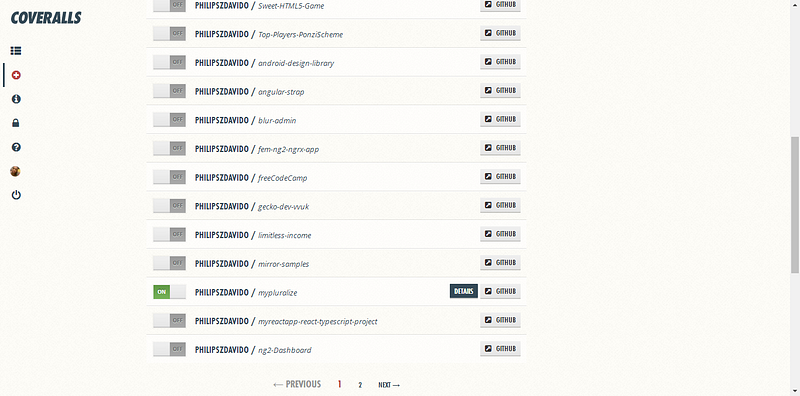
Istanbul로 코드 커버리지 얻기
코드 커버리지를 분석하는 도구는 시중에 많이 있습니다만, istanbul은 간단하고 효과적이어서, 이걸로 선택을 했습니다.
먼저, istanbul을 devDependency로 설치합니다:
npm i istanbul -D
npm i coveralls -D
이제 코드 커버리지를 위해 스크립트를 추가합니다.
"cover": "istanbul cover node_modules/mocha/bin/_mocha test/*.js -- -R spec"
이제 package.json에는 테스트를 위한 두 가지 스크립트가 모두 포함되어 있습니다:
"scripts": {
"test": "mocha --reporter spec",
"cover": "istanbul cover node_modules/mocha/bin/_mocha test/*.js -- -R spec"
},
.travis.yml 파일에 이를 반영해서 업데이트해줍니다.
language : node_js
node_js :
- stable
install:
- npm install
script:
- npm run cover
# Send coverage data to Coveralls
after_script: "cat coverage/lcov.info | node_modules/coveralls/bin/coveralls.js"
이제 다음 명령으로 테스트를 실행하고 코드 커버리지 통계를 얻어낼 수 있습니다
npm run cover
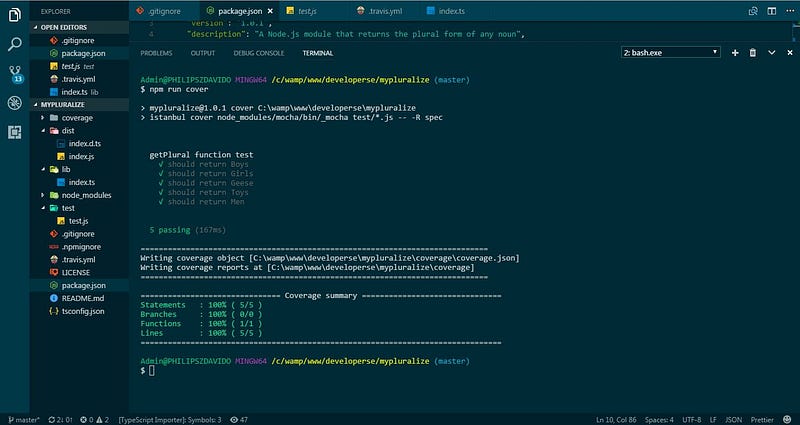
이제 GitHub으로 commit하고 push하세요.
Travis는 Istanbul을 불러내서, lcovonly 코드 커버리지 리포트를 구동하고, 그 정보를 coverage/lcov.info에 저장한 후, Coveralls 라이브러리로 데이터를 pipe 시킵니다.
Coveralls에 로그인해서 모든 것들이 잘 처리되었는지 살펴보세요.
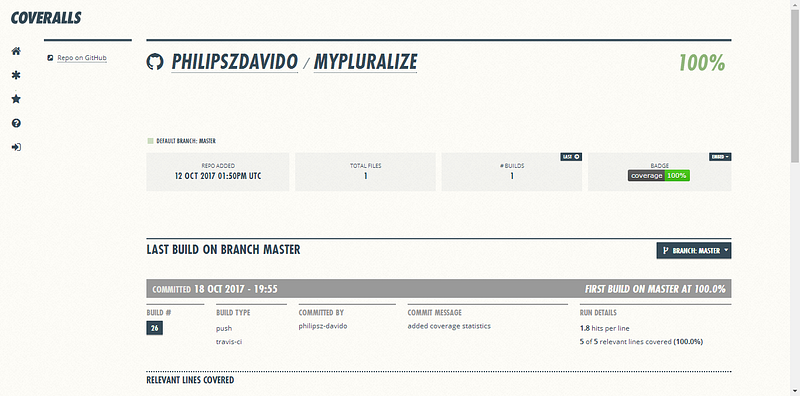
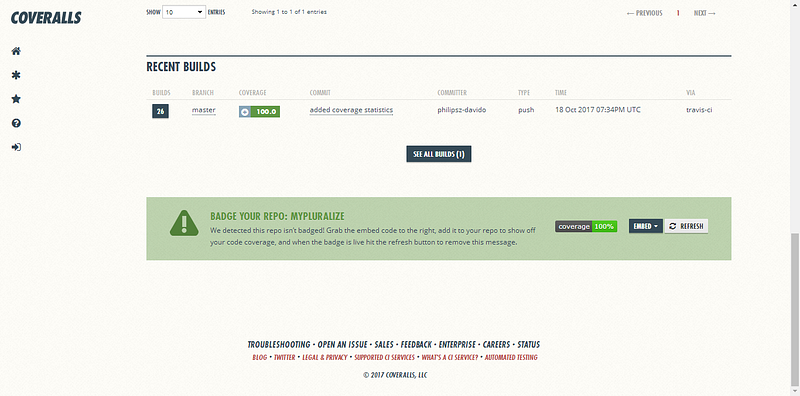
뱃지 추가
이제 이것들을 Git과 npm 레포지토리로 가져와봅시다.
Travis
Travis CI의 레포지토리 옆에 있는 settings 토글 버튼을 누르고, 뱃지 아이콘을 클릭합니다.
Markdown을 선택하고, 코드를 README에 추가합니다.
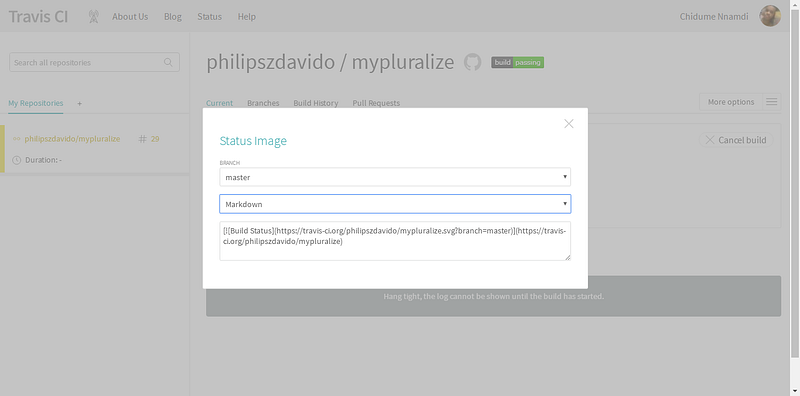
Coveralls
Coveralls에 로그인하고, 레포지터리를 누른 후 “BADGE URLS” 드롭다운을 클릭합니다. Markdown 코드를 README에 추가합니다.
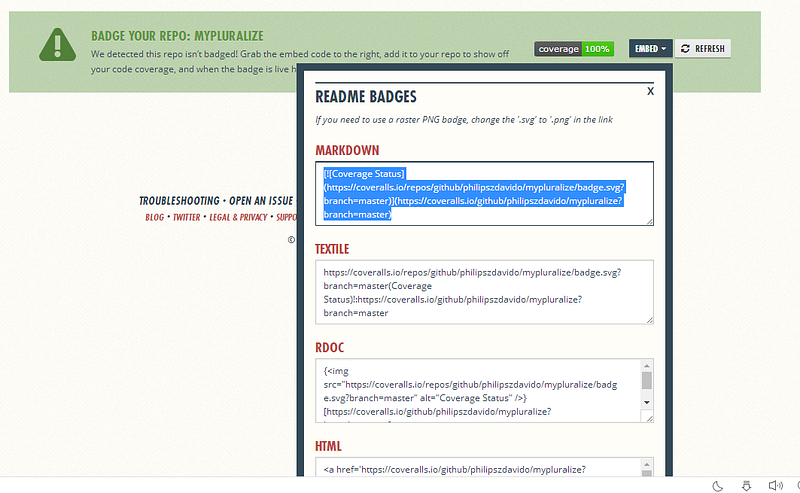
GitHub에 commit하고 push 합니다.
Travis에서 테스트를 구동할 때, 여러분은 GitHub README에서 빌드 상태를 확인 할 수 있습니다.
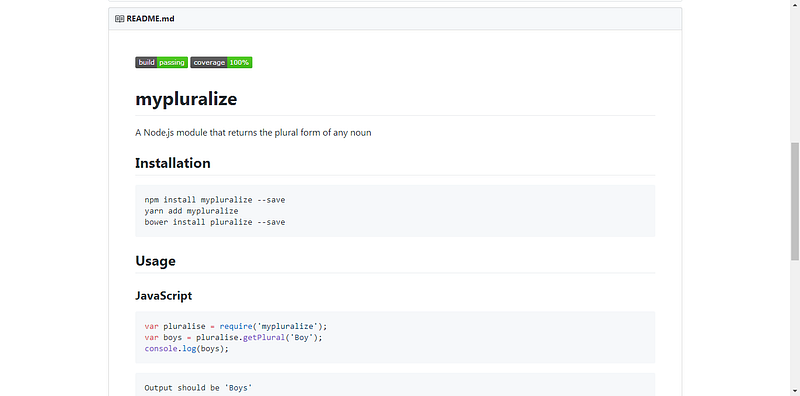
npm에도 추가해야 합니다. 이 변경 사항을 npm에 전달하는 방법은 새 버전을 릴리즈 하는 것 뿐입니다.
npm version patch -m "Version %s - add sweet badges"
%s = 새 버전 번호
이 명령은 package.json의 버전 번호를 올려주고, 새 커밋을 추가한 후 이 릴리즈 번호로 태깅을 해줍니다.
참고: npm version 작업을 하기 전에, Git 작업 디렉토리는 깨끗한 상태여야 합니다.
버전업을 하고 나면 다음 명령을 실행합니다.
git push && git push --tags (혹은 git push origin master --tags)
npm publish
이제 여러분의 npm 모듈 페이지에 가보시면 새 릴리즈와 함께 두 개의 예쁜 뱃지를 확인하실 수 있습니다.
결론
이렇게 TypeScript로 npm 모듈을 작성하고 퍼블리시 해 보았습니다. 여기서 우리가 달성한 대단한 점은, 모듈을 실행하지 않고도 JavaScript 혹은 TypeScript 프로젝트에서 완벽하게 사용 할 수 있다는 것입니다.
npm i @types/mypluralize -D
어떤 문제라도 있으면, 저에게 연락을 주십시요.
Github 코드
- 전체 소스 코드 Github 레포지터리
Subscribe via RSS
